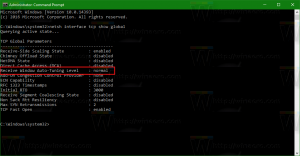So ändern Sie den standardmäßigen neuen Ordnernamen in Windows 11
Sie können den standardmäßigen neuen Ordnernamen in Windows 11 ändern und nach Ihren Wünschen anpassen. Wenn Sie einen neuen Ordner erstellen, wird dieser standardmäßig benannt Neuer Ordner. So geben Sie einen benutzerdefinierten Namen für neu erstellte Ordner an.
Werbung
Ein Ordner ist eine Möglichkeit, Ihre Dateien auf dem Laufwerk zu organisieren. Es kann Dateien, Verknüpfungen und andere Ordner enthalten.
Wenn Sie möchten, können Sie die Standardnamensvorlage für neue Ordner in Windows 11 ändern. Dies kann mit einem einfachen Registry-Tweak erfolgen.
Gehen Sie wie folgt vor, um den Standardnamen für einen neuen Ordner unter Windows 11 zu ändern.
Ändern Sie den standardmäßigen neuen Ordnernamen in Windows 11
- Öffne das Registierungseditor durch Drücken Gewinnen + R und tippen
regeditim Dialogfeld Ausführen. - Erweitern Sie den linken Bereich auf das
HKEY_CURRENT_USER\SOFTWARE\Microsoft\Windows\CurrentVersion\ExplorerSchlüssel. - Klicken Sie mit der rechten Maustaste auf die Explorer-Taste und wählen Sie Neu > Schlüssel aus dem Menü. Benennen Sie den neu erstellten Schlüssel als Namensvorlagen.

- Erstellen Sie nun rechts von NamingTemplates einen neuen Zeichenfolgenwert (REG_SZ) und benennen Sie ihn Namensvorlage umbenennen.

- Doppelklicken Sie abschließend auf das Namensvorlage umbenennen Wert und setzen Sie ihn auf den neuen Namen, den Sie neuen Ordnern zuweisen möchten.
- Klicken Sie auf OK oder drücken Sie Eintreten, und schließen Sie den Registrierungseditor.

Du bist fertig! Versuchen Sie nun, im Datei-Explorer einen neuen Ordner zu erstellen. Es verwendet die Namensvorlage, die Sie in der Registrierung angegeben haben.
Bitte denken Sie daran, dass Sie die Verwendung vermeiden sollten unzulässige Pfadzeichen beim Erstellen einer neuen Ordnernamenvorlage. Wenn es ein solches ungültiges Zeichen enthält, zeigt der Datei-Explorer die Meldung "Katastrophischer Fehler" an und erstellt keine neuen Ordner.
Standardmäßig ist die neue Ordnernamensvorlage auf "Neuer Ordner" eingestellt. Sie können einstellen Namensvorlage umbenennen einfach "Ordner", "Verzeichnis" oder ein anderes Wort. Ich hoffe, du verstehst die Idee.
Sie können die Änderung jederzeit problemlos rückgängig machen. Entfernen Sie dazu einfach die Namensvorlage umbenennen aus dem oben genannten Registrierungsschlüssel. Dadurch verwendet der Datei-Explorer sofort das Standardbenennungsschema "Neuer Ordner".
Das ist es!